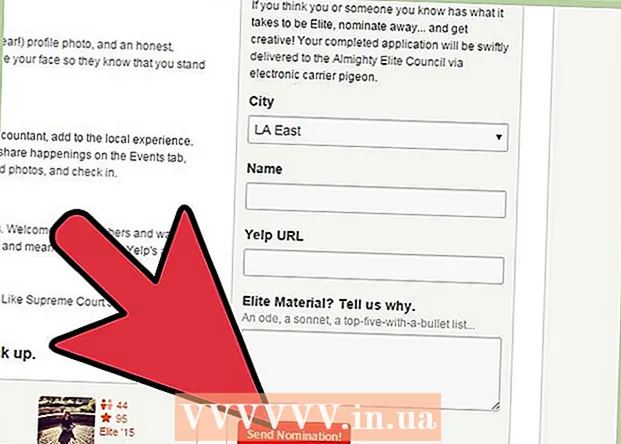Autor:
Eric Farmer
Datum Stvaranja:
10 Ožujak 2021
Datum Ažuriranja:
1 Srpanj 2024

Sadržaj
Želite nekome poslati rođendan, praznike ili samo tako jedinstvenu, kreativnu razglednicu? Iskoristite ovaj jednostavan vodič za izradu razglednice u Adobe Illustratoru!
Koraci
 1 Pomoću alata "Pravokutnik" (pravokutnik) izradite umjetničku ploču za razglednicu. Razglednice su obično dimenzija 5 "do 7" (ovdje prikazane kao pravokutnik # 1), pa svoje tekstualne / foto elemente morate držati unutar ove "Sigurnosne linije". Pravokutnik # 2 je "linija rezanja" ili tolerancija oko vaše kartice i trebao bi biti veći od vaše sigurnosne linije, oko 0,25 inča.
1 Pomoću alata "Pravokutnik" (pravokutnik) izradite umjetničku ploču za razglednicu. Razglednice su obično dimenzija 5 "do 7" (ovdje prikazane kao pravokutnik # 1), pa svoje tekstualne / foto elemente morate držati unutar ove "Sigurnosne linije". Pravokutnik # 2 je "linija rezanja" ili tolerancija oko vaše kartice i trebao bi biti veći od vaše sigurnosne linije, oko 0,25 inča.  2 Neka vaš pravokutnik # 2 bude vodič. Kliknite na redak # 2 i odaberite Pogled> Vodiči> Napravi vodiče. Napravite drugu liniju. Ova linija je linija ispisa koja proširuje boju pozadine sve do rubova kartice. Postavite ga šire od linije zareza, oko 0,25 inča, tako da služi kao još jedna smjernica.
2 Neka vaš pravokutnik # 2 bude vodič. Kliknite na redak # 2 i odaberite Pogled> Vodiči> Napravi vodiče. Napravite drugu liniju. Ova linija je linija ispisa koja proširuje boju pozadine sve do rubova kartice. Postavite ga šire od linije zareza, oko 0,25 inča, tako da služi kao još jedna smjernica.  3 Vaše radno područje trebalo bi izgledati na sljedećoj slici. Zapamtite, # 1 je "Sigurnosna linija", # 2 je "Linija rezanja", a # 3 je "Linija krvarenja".
3 Vaše radno područje trebalo bi izgledati na sljedećoj slici. Zapamtite, # 1 je "Sigurnosna linija", # 2 je "Linija rezanja", a # 3 je "Linija krvarenja".  4 Nacrtajte bilo koju sliku koja vam se sviđa. Cjelokupni izgled će, naravno, ovisiti o vrsti razglednice koju želite poslati. Ova je čestitka primjer čestitke pa će slika biti napravljena od balona. Da biste stvorili sliku balona ili bilo kojeg drugog kružnog objekta, upotrijebite alat za elipse kao što je prikazano ovdje.
4 Nacrtajte bilo koju sliku koja vam se sviđa. Cjelokupni izgled će, naravno, ovisiti o vrsti razglednice koju želite poslati. Ova je čestitka primjer čestitke pa će slika biti napravljena od balona. Da biste stvorili sliku balona ili bilo kojeg drugog kružnog objekta, upotrijebite alat za elipse kao što je prikazano ovdje.  5 Upotrijebite alat za izravan odabir da biste prilagodili oblik. U ovom primjeru stranice kruga se sužavaju prema dolje, pa počinje nalikovati na balon.
5 Upotrijebite alat za izravan odabir da biste prilagodili oblik. U ovom primjeru stranice kruga se sužavaju prema dolje, pa počinje nalikovati na balon.  6 Da biste svom izvornom obliku dodali druge elemente, upotrijebite bilo koji od alata za oblikovanje ili čak slobodni alat za crtanje. Ovdje je nacrtan mali trokut i postavljen na dnu loptice kao što je prikazano, a zatim glatko spojen pomoću Pathfinder -a> Dodaj u područje oblika> Proširi.
6 Da biste svom izvornom obliku dodali druge elemente, upotrijebite bilo koji od alata za oblikovanje ili čak slobodni alat za crtanje. Ovdje je nacrtan mali trokut i postavljen na dnu loptice kao što je prikazano, a zatim glatko spojen pomoću Pathfinder -a> Dodaj u područje oblika> Proširi.  7 Boja na slici pomoću alata za gradijent. Za crvenog kameleona s malo svjetlucanja postavite prvu boju: C = 1, M = 90, Y = 50, K = 0, a drugu boju na bijelu, s rubom poteza = ništa. Za dovršetak ovog koraka upotrijebite "Radijalni način rada".
7 Boja na slici pomoću alata za gradijent. Za crvenog kameleona s malo svjetlucanja postavite prvu boju: C = 1, M = 90, Y = 50, K = 0, a drugu boju na bijelu, s rubom poteza = ništa. Za dovršetak ovog koraka upotrijebite "Radijalni način rada".  8 Ako želite nekoliko ovih oblika, možete duplicirati svoju sliku. Napravite novi krug i neka izgleda kao sjena. Zatim odaberite krug i kopirajte izvorni balon te idite na Pathfinder> kliknite na Minus Front (tzv. Oduzmi iz područja oblika)> Proširi. Povucite sjenu preko izvornog balona i odaberite Multiply za prozirnost. Možda želite promijeniti boju.
8 Ako želite nekoliko ovih oblika, možete duplicirati svoju sliku. Napravite novi krug i neka izgleda kao sjena. Zatim odaberite krug i kopirajte izvorni balon te idite na Pathfinder> kliknite na Minus Front (tzv. Oduzmi iz područja oblika)> Proširi. Povucite sjenu preko izvornog balona i odaberite Multiply za prozirnost. Možda želite promijeniti boju.  9 Također možete napraviti svoje oblike u različitim bojama ili možete dodati sjene pomoću "alata za olovke". Olovkom nacrtajte fine linije ili druge detalje, poput žica na balonima.
9 Također možete napraviti svoje oblike u različitim bojama ili možete dodati sjene pomoću "alata za olovke". Olovkom nacrtajte fine linije ili druge detalje, poput žica na balonima.  10 Ako želite zapisati dio ili cijelu sliku, postavite ih u radno područje. Odaberite dio na koji želite pisati i postavite njegovu transparentnost = 30 ili više ako želite da pozadina bude blijeđa.
10 Ako želite zapisati dio ili cijelu sliku, postavite ih u radno područje. Odaberite dio na koji želite pisati i postavite njegovu transparentnost = 30 ili više ako želite da pozadina bude blijeđa.  11 Za pisanje teksta upotrijebite alat Type. Ako želite neku vrstu učinka za tekst koji ste unijeli, možete otići na izbornik Učinak i odabrati ga odande.
11 Za pisanje teksta upotrijebite alat Type. Ako želite neku vrstu učinka za tekst koji ste unijeli, možete otići na izbornik Učinak i odabrati ga odande.  12 Ispišite kopiju uzorka razglednice. To će vam reći je li vaš tekst premalen ili prevelik ili vaše slike izgledaju čudno na način na koji ste ih postavili. Međutim, ako ste zadovoljni izgledom razglednice, ispišite koliko god vam je potrebno. Čestitamo - uspješno ste stvorili vlastitu razglednicu u Adobe Illustratoru!
12 Ispišite kopiju uzorka razglednice. To će vam reći je li vaš tekst premalen ili prevelik ili vaše slike izgledaju čudno na način na koji ste ih postavili. Međutim, ako ste zadovoljni izgledom razglednice, ispišite koliko god vam je potrebno. Čestitamo - uspješno ste stvorili vlastitu razglednicu u Adobe Illustratoru!